
时间:2021-01-27 18:40:38 来源:www.win10xitong.com 作者:win10
小编在电脑维修店碰到一位用户抱着他的电脑去维修,他的操作系统遇到了Win10实际分辨率与设置分辨率不一致的问题,要是你的电脑知识不够丰富,那面对Win10实际分辨率与设置分辨率不一致的问题就不知道怎么办了。我们这次可以尝试着自己来解决Win10实际分辨率与设置分辨率不一致的问题,这样我们的电脑相关知识水平又有所提高了。按照这个步骤去处理就行了:1、在桌面点击鼠标右键,选择"显示设置"。2、将"将更改文本、应用和其他项目的大小"由推荐的150%修改为100%就行了。下面的内容就是今天小编带来的Win10实际分辨率与设置分辨率不一致的详尽处理措施。
推荐系统下载:win10
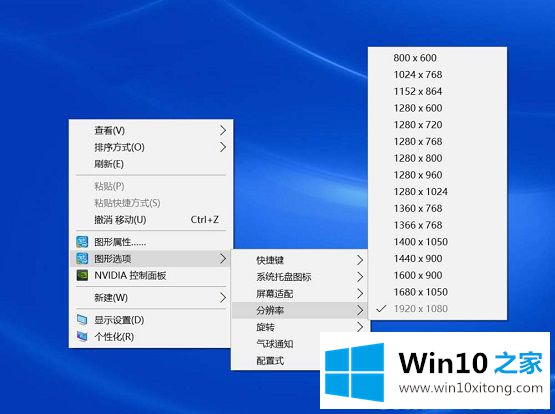
1.在桌面上单击鼠标右键,然后选择“显示设置”。
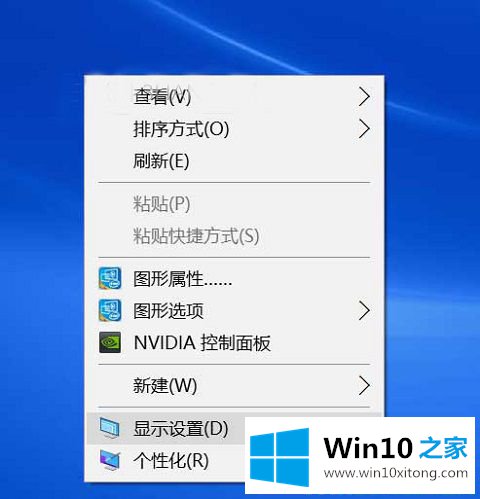
2.将文本、应用程序和其他项目的大小从建议的150%更改为100%。
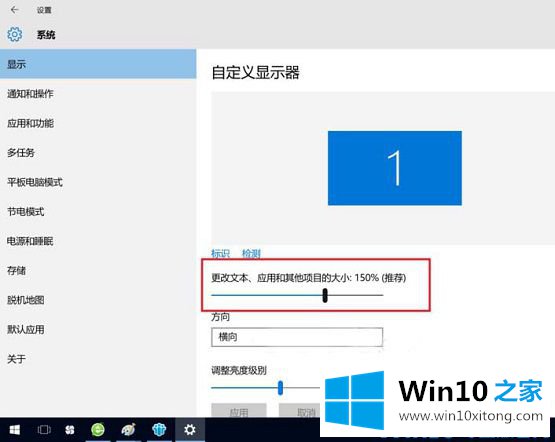
3.您会发现分辨率已经恢复到正常大小。此时,显示的分辨率是实际设定的分辨率。
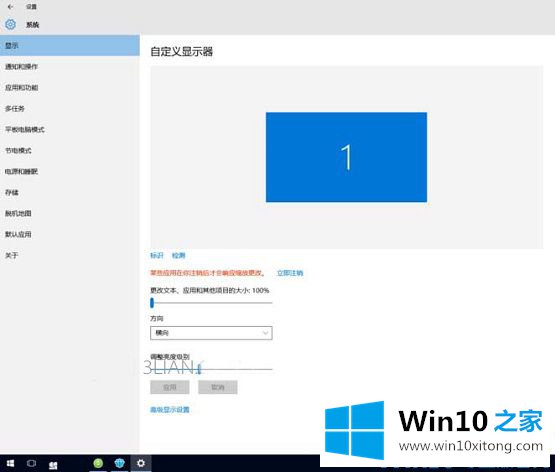
今天的文章中我们就是说了关于Win10实际分辨率与设置分辨率不一致的详尽处理措施,以上的文章如果对你的问题有所帮助,希望对本站多多支持。